Windows 7操作系统GHOST手动还原系统图文教程
分类:windows7教程 发布时间:2013-04-13 10:54:19
windows7系统GHOST手动还原系统教程。用户使用电脑的过程中如果硬盘中已经备份的分区数据受到损坏,用一般数据修复方法不能修复,以及系统被破坏后不能启动,可以用备份的数据进行完全的复原而无须重新安装程序或系统。建议大家用onekey Ghost 来自动备份和还原。但是很多朋友不会操作,在这里Windows之家 小编教大家手动还原GHOST备份文件。
1.选择要恢复备份的分区,进入Dos下,运行ghost.exe启动进入主程序画面。如图一
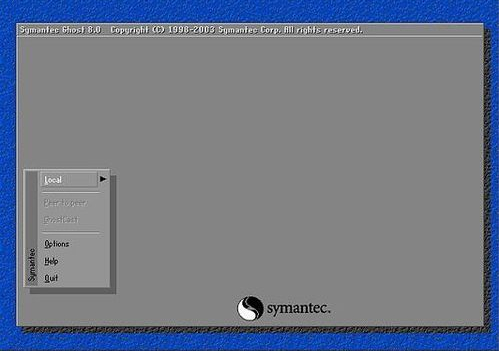
2.依次选择Local(本地)→Partition(分区)→From Image(恢复镜像),这一步很重要,千万不要弄错了
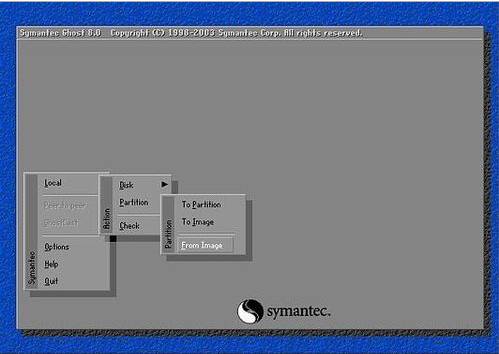
3.点击回车键确认后,显示如图三
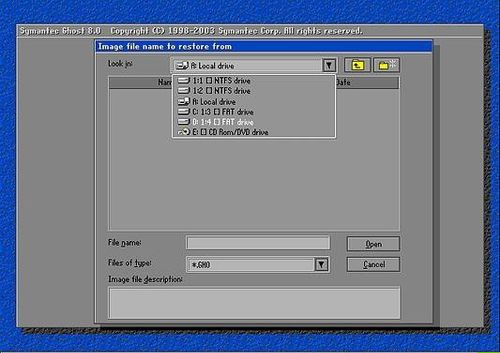
4.选择镜像文件所在的分区,我将影像文件cxp.GHO存放在D盘(第一个磁盘的第四个分区)根目录,所以这里选“D:1:4囗FAT drive”,按回车键确认后,如图四
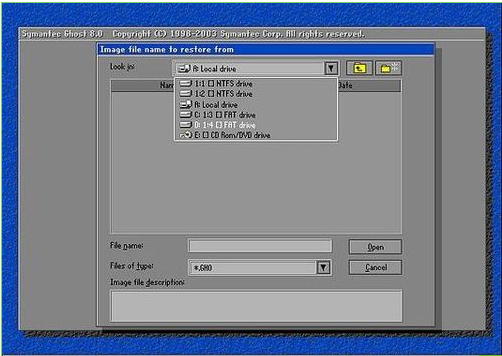
5.确认选择分区后,第二个框(最大的)内即显示了该分区的目录,用方向键选择镜像文件cxp.GHO后,输入镜像文件名一栏内的文件名即自动完成输入,按回车键确认后,如图五
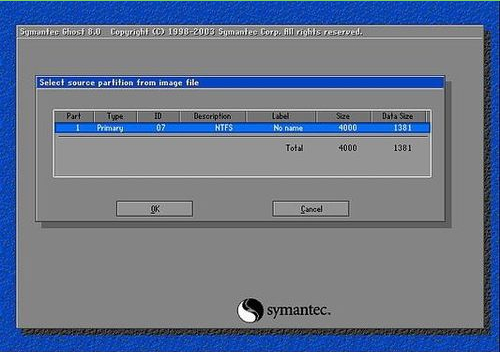
6.显示出选中的镜像文件备份时的备份信息。确认无误后,按回车键,如图六
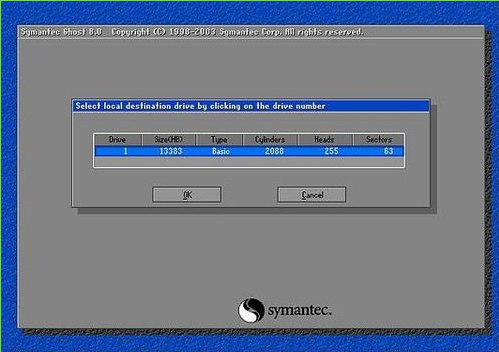
7.选择将镜像文件恢复到那个硬盘。我这里只有一个硬盘,不用选,直接按回车键,如图七
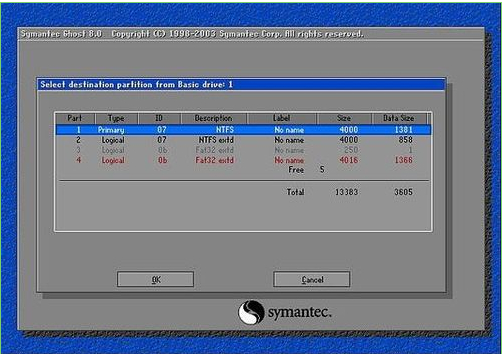
8.选择要恢复到的分区。将镜像文件恢复到C盘(即第一个分区),所以这里选第一项,按回车键,如图八
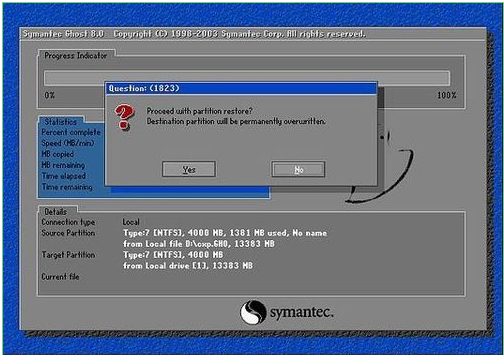
9.提示即将恢复,会复盖选中分区破坏现有数据!选中“Yes”后,按回车键开始恢复,如图九
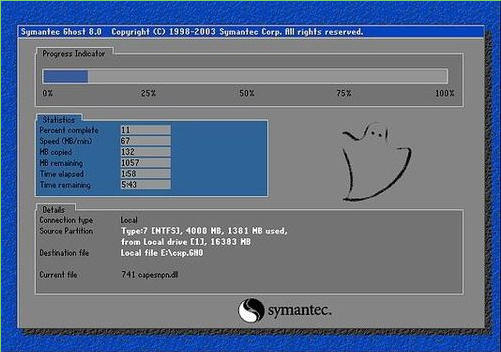
10.正在将备份的镜像恢复,完成后显示如下直接按回车键后,计算机将重新启动!
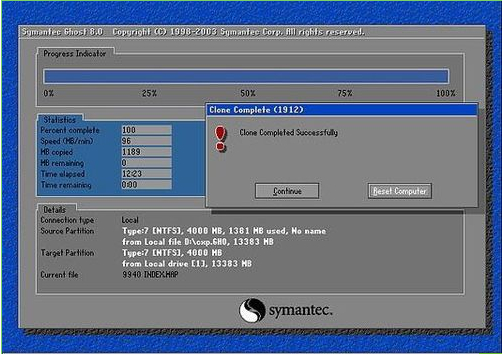
更多精彩尽在Windows之家,敬请期待
更多 win7旗舰版 、win7纯净版 、win7系统下载 和win7系统教程 请关注Windows7之家。
Windows之家为了更加方便用户使用和体验系统,现推出系统之家重装大师,windows之家系统重装大师内集成了windows之家更新的各类最新windows系统,能一键重装系统 win7、win8、XP。让您在也不用为不会装机而烦恼了,强烈推荐大家使用!







 立即下载
立即下载







 魔法猪一健重装系统win10
魔法猪一健重装系统win10
 装机吧重装系统win10
装机吧重装系统win10
 系统之家一键重装
系统之家一键重装
 小白重装win10
小白重装win10
 杜特门窗管家 v1.2.31 官方版 - 专业的门窗管理工具,提升您的家居安全
杜特门窗管家 v1.2.31 官方版 - 专业的门窗管理工具,提升您的家居安全 免费下载DreamPlan(房屋设计软件) v6.80,打造梦想家园
免费下载DreamPlan(房屋设计软件) v6.80,打造梦想家园 全新升级!门窗天使 v2021官方版,保护您的家居安全
全新升级!门窗天使 v2021官方版,保护您的家居安全 创想3D家居设计 v2.0.0全新升级版,打造您的梦想家居
创想3D家居设计 v2.0.0全新升级版,打造您的梦想家居 全新升级!三维家3D云设计软件v2.2.0,打造您的梦想家园!
全新升级!三维家3D云设计软件v2.2.0,打造您的梦想家园! 全新升级!Sweet Home 3D官方版v7.0.2,打造梦想家园的室内装潢设计软件
全新升级!Sweet Home 3D官方版v7.0.2,打造梦想家园的室内装潢设计软件 优化后的标题
优化后的标题 最新版躺平设
最新版躺平设 每平每屋设计
每平每屋设计 [pCon planne
[pCon planne Ehome室内设
Ehome室内设 家居设计软件
家居设计软件 微信公众号
微信公众号

 抖音号
抖音号

 联系我们
联系我们
 常见问题
常见问题



